笔记本如何清理内存并选择合适的内存条?
1
2025-04-06
在现代计算需求不断增长的今天,我们的笔记本电脑也时常需要升级以应对更繁重的任务。蛟龙笔记本,作为一款性能强悍的设备,其内存升级自然也是用户关注的焦点之一。本文将详细介绍如何为蛟龙笔记本添加内存条,从准备工具到实际操作,让你轻松提升电脑性能。
工具和材料
在开始之前,你需要准备以下工具和材料:
1.兼容的内存条:确保内存条与蛟龙笔记本型号兼容。
2.螺丝刀套装:通常需要一个十字螺丝刀。
3.防静电手环:用于防止静电对电脑元件的损害。
确认兼容性
在购买内存条之前,请务必确认其与蛟龙笔记本型号的兼容性。通常可以通过查询蛟龙官网或使用内存检测软件来了解所需规格。

步骤一:关闭设备并拔掉电源
确保完全关闭蛟龙笔记本,然后拔掉电源适配器和电池(如果电池是可拆卸的)。在操作过程中,为防止静电对电脑造成损害,建议佩戴防静电手环。
步骤二:拆卸底部盖板
找到笔记本底部的螺丝位置,使用螺丝刀小心拆卸。这一步骤可能会因机型而异,具体螺丝位置可以参照蛟龙笔记本的用户手册或官方维修指南。
步骤三:识别内存插槽
打开笔记本后,你会看到内存条插槽。如果已有内存条安装,需先将其拔出,以便腾出空间。在操作前请确保了解如何安全地拔出和插入内存条。
步骤四:安装新内存条
1.将新内存条的金手指部分对准内存插槽,确保角度正确。
2.轻轻将内存条平滑地插入插槽中,直至听到“咔哒”一声,表明内存条已经锁定到位。
步骤五:重装底部盖板
确认新内存条安装无误后,将底部盖板按照原位装回,并用螺丝固定。
步骤六:恢复电源并测试
安装完成后,重新连接电源适配器和电池(如果之前已拆卸),开启笔记本。进入系统检查内存是否被正确识别和使用。

问:我怎么知道购买哪种规格的内存条?
答:请根据蛟龙笔记本的用户手册或官方网站提供的规格说明,选择与你的笔记本兼容的内存条。
问:增加内存条会不会影响电脑的稳定性?
答:只要内存条是正品且与你的蛟龙笔记本兼容,一般不会影响电脑稳定性,反而能提高多任务处理能力。
问:拆卸过程中如何防止静电损害电脑?
答:通过佩戴防静电手环,并在操作前触摸接地的金属物体释放静电,可以有效防止静电对电脑的损害。
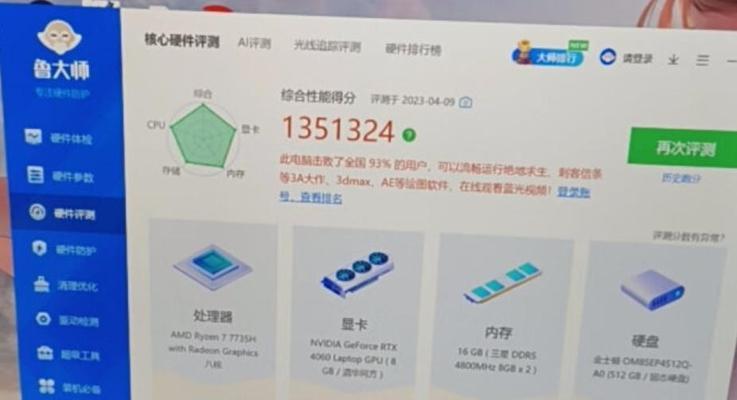
通过以上详细的步骤指导,相信你已经能够顺利为你的蛟龙笔记本添加内存条。在操作过程中,请注意每一个细节,以保证升级过程的顺利与安全。如在升级过程中遇到任何问题,可联系蛟龙官方技术支持获取帮助。升级内存不仅能够提升电脑性能,还能够延长电脑的使用寿命。希望这篇指南能为你带来帮助,享受蛟龙笔记本更流畅的使用体验。
版权声明:本文内容由互联网用户自发贡献,该文观点仅代表作者本人。本站仅提供信息存储空间服务,不拥有所有权,不承担相关法律责任。如发现本站有涉嫌抄袭侵权/违法违规的内容, 请发送邮件至 3561739510@qq.com 举报,一经查实,本站将立刻删除。